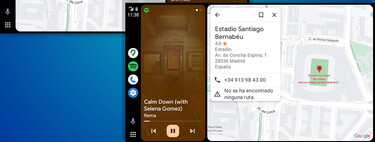El rediseño de Coolwalk de Android Auto nos ha traído la bienvenida multitarea a la pantalla del coche, aunque no siempre es igual de bienvenida: no todas las apps pueden abrirse a pantalla completa. Es más, solo Google Maps y Waze pueden hacerlo, el resto se quedan a pantalla partida.
¿Y si quieres tener poner Spotify a pantalla completa? La respuesta no te va a gustar mucho, pues se puede aunque no de la mejor forma posible. No obstante, si realmente odias Coolwalk, este método te servirá para hacer que todas las apps se abran a pantalla completa en Android Auto.
Todas las apps en grande en Android Auto
El rediseño de Coolwalk divide la pantalla en una rejilla donde la aplicación principal se muestra en grande y una secundaria en otra columna, en pequeño. La única excepción es Google Maps, que puedes abrir a pantalla completa de todos modos tras tocar dos veces en su icono. Si lo intentas con otra app, el resultado es frustrante pues en vez de pasar esto, las dos últimas apps intercambian posiciones.
Si por el motivo que sea prefieres tener todas las apps ocupando toda la pantalla, hay una cosa que puedes hacer: cambiar la resolución de Android Auto. La pantalla dividida de Coolwalk requiere de cierta resolución y DPI para funcionar y si no cumple los mínimos, simplemente dejará de mostrar dos apps a la vez,
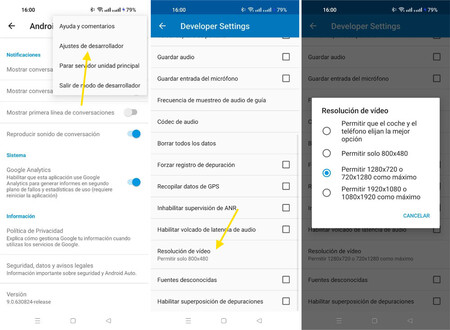
La solución pasa pues por activar las opciones para desarrolladores de Android Auto, entrar en ellas y tocar en Resolución de vídeo. La configuración predeterminada es Permitir que el coche y el teléfono elijan la mejor opción, pero puedes probar por Permitir 1280 x 720 a ver si ya se desactiva la pantalla dividida. Si no, puedes ir más allá y probar Permitir solo 800 x 480.
Con tantas configuraciones de pantallas y radio de Android Auto con distintas resoluciones y formatos, es posible que te cueste encontrar la configuración que efectivamente desactive el modo de pantalla dividida de Coolwalk, pero lo reconocerás fácilmente pues todas las apps se abrirán a pantalla completa. Olvídate, por tanto, de la pantalla dividida.
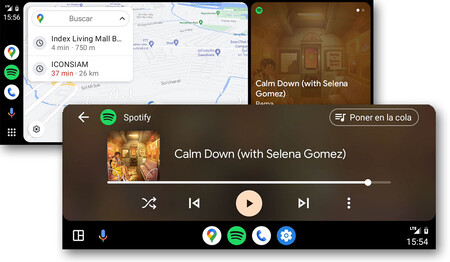
Lo mejor que te puede pasar es que la configuración anterior, dentro de los ajustes de Android Auto, te sea suficiente. De no ser así, puedes intentarlo con AA AIO TWEAKER, la app más completa para personalizar Android Auto, donde tienes el tweak "Forzar pantalla completa" entre otros muchos, aunque la app requiere de root y no siempre funciona según lo debido.